をスピードアップする方法
すべての電子デバイスは、時間の経過とともにパフォーマンスが低下します。ハードウェアとソフトウェアのコンポーネントが高品質であるにもかかわらず、iPhone の場合も同じです。 iPhone の動作が非常に遅い場合、舞台裏には多くの要因が存在する可能性があります。いくつかの顕著なものは、iOS のバージョンと iPhone のモデルです。
iOS バージョンと iPhone モデルが新しくリリースされるたびに、古いバージョンの iPhone は動作が遅くなったり遅くなったりする傾向があります。また、iPhone を入手してからの経過時間と使用方法によっても異なります。
その他の要因としては、ストレージの不足、バッテリーの不良、疑わしいアプリ、潜在的なウイルスなどがあります。それでも、いくつかの方法を使用してiPhoneのパフォーマンスを高速化するのは非常に簡単です.
iPhone を高速化する方法
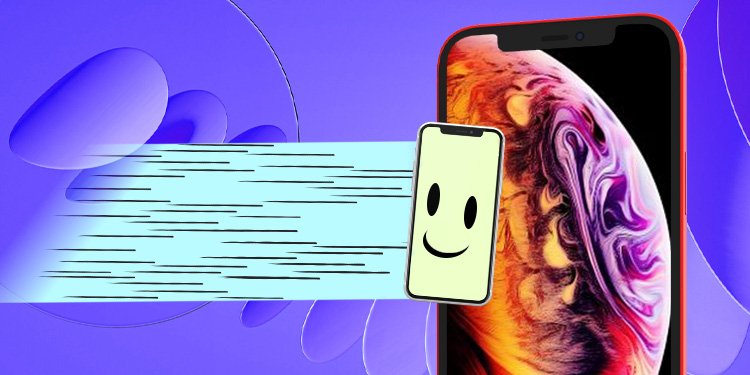
解決策に進む前に、iPhone を再起動することをお勧めします。取るに足らないことのように思えるかもしれませんが、携帯電話が一時的に故障している場合に役立ちます。それでも同じ問題が発生する場合は、iPhone をすばやく高速化できるいくつかのヒントを以下に示します。
アプリのバックグラウンド更新をオフにする
アプリを閉じるだけでは、電話の CPU 使用率。いくつかのアプリがバックグラウンドで実行され続け、リソースを消費して情報を更新し、データを同期します。バックグラウンドで多くのアプリが更新されている場合、最終的に携帯電話の速度が低下する可能性があります.
そのため、設定からこの機能を簡単にオフにすることができます。そうすることで、アプリをバックグラウンドで更新するのではなく、手動で開いたときにのみデータが更新および更新されます。
iPhone の設定に移動します。次に、[一般] をタップします。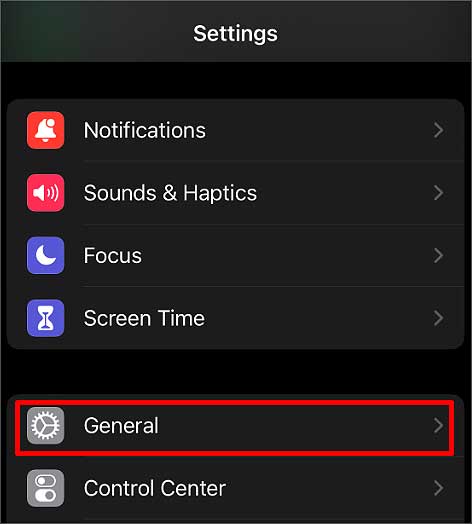
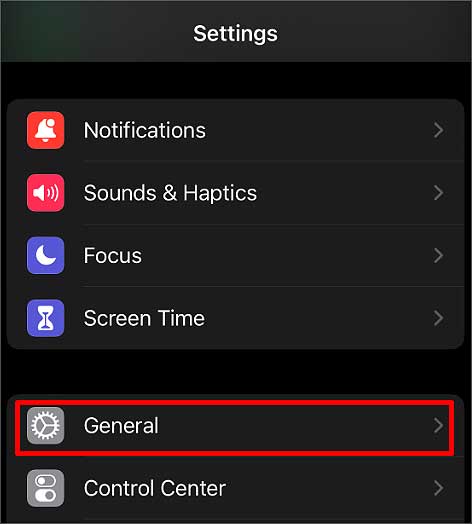 [アプリのバックグラウンド更新] オプションを選択します。優先するアプリに対してオンまたはオフにすることもできます。
[アプリのバックグラウンド更新] オプションを選択します。優先するアプリに対してオンまたはオフにすることもできます。 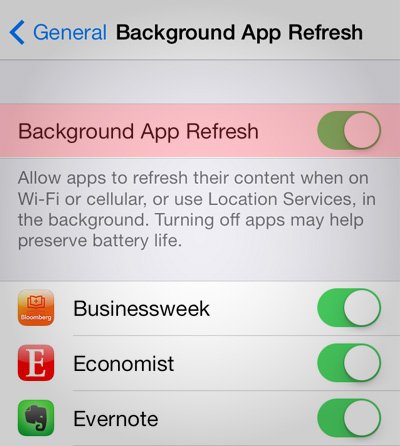
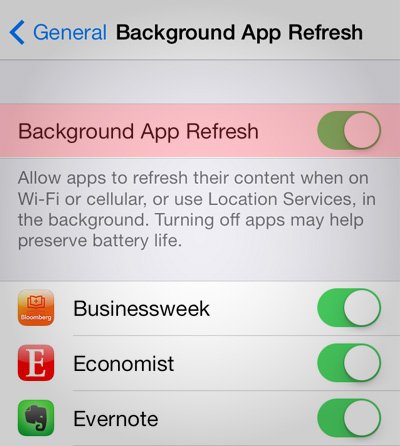
透明度とモーションの設定を変更する
電話のユーザー インターフェースもリソースに負担をかけます。そのため、透明度とモーションの設定を最小限に抑えると役立ちます。できることは次のとおりです。
[設定] をタップして、[アクセシビリティ] に移動します。 表示とテキストのサイズを選択します。 
 トグルをスライドして 透明度を下げる.
トグルをスライドして 透明度を下げる.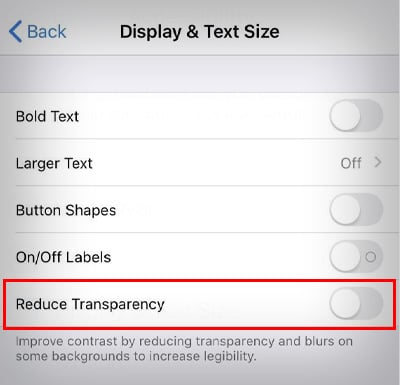
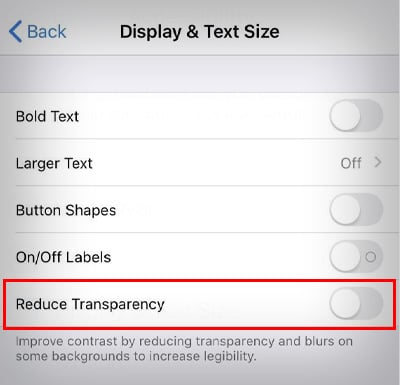 モーションの設定については、アクセシビリティに移動し、[モーション] を選択します。 モーションを減らすをオンにします。
モーションの設定については、アクセシビリティに移動し、[モーション] を選択します。 モーションを減らすをオンにします。 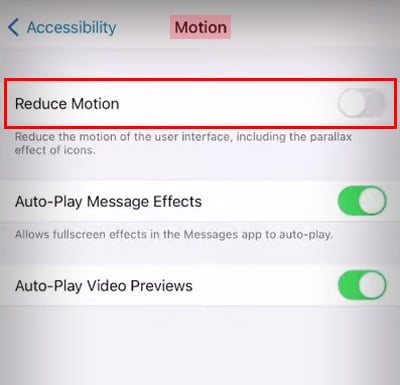
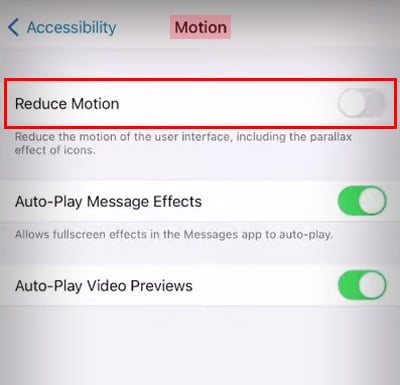
ストレージを解放
ストレージの不足は、携帯電話の動作が遅くなるもう 1 つの理由です。これは、フル ストレージではメモリを柔軟に使用できないためです。同様に、OS もキャッシュ データを保存する余地があまりないため、アプリのパフォーマンスに影響を与える可能性があります。
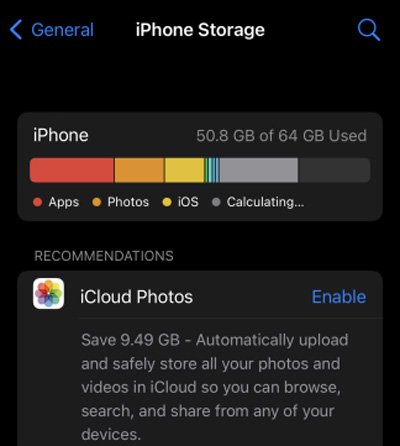
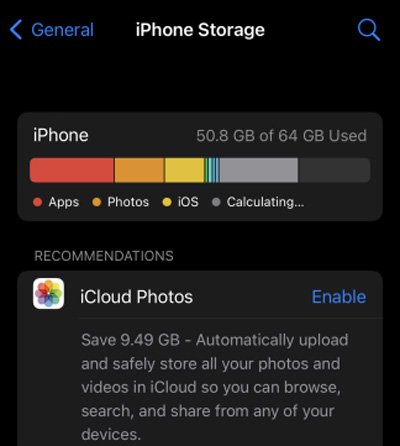
これは、アプリが少なくなります。最初にインストールしたときはサイズが小さいかもしれませんが、ユーザー データとキャッシュ データにより、後でアプリのサイズが大きくなります。そのため、携帯電話のストレージ容量を解放することが重要です。
不要になったアプリをすべて削除します。さらに、一部の疑わしいアプリが、携帯電話の動作が遅い原因である可能性があります。このようなアプリにはバグや破損したファイルが含まれている可能性があり、携帯電話の動作が遅くなります。そのため、iPhone に付属の組み込みアプリを最大限に活用することをお勧めします。
iOS のバージョンを更新する
iOS のバージョンによって、携帯電話のパフォーマンスが大きく異なります。比較的古いバージョンの iOS をまだ使用している場合は、すぐに更新することをお勧めします。新しいOSのバグ修正により、携帯電話が高速になるだけでなく、他の要素も改善されます.
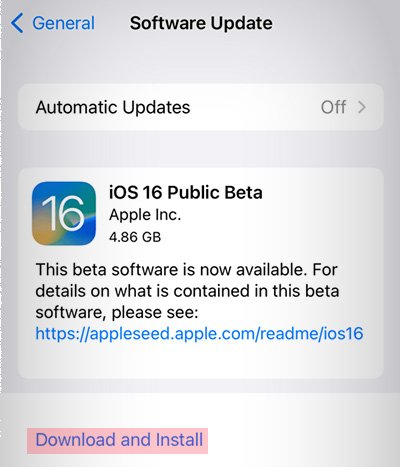
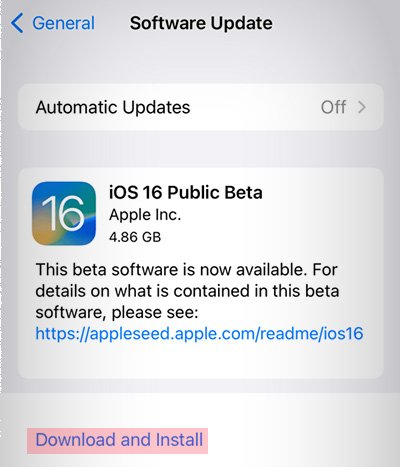
反対に、最新の iOS にアップデートしただけで iPhone の動作が遅くなった場合は、以前のバージョンにダウングレードしてみてください。ただし、新しい iOS にアップデートした後、iOS をダウングレードするのに 2 週間しか与えられないことに注意してください。
自動ダウンロードを無効にする
バックグラウンドで多くのプロセスが実行されている場合、携帯電話の動作が遅くなる可能性があることは前述しました。プロセスの 1 つは、App Store で保留中のダウンロードである場合もあります。
アイテムを自分でダウンロードしていなくても、バックグラウンドで自動ダウンロードまたは購入が行われている場合があります。これを防ぐ方法は次のとおりです。
[設定] をタップして、App Store に移動します。 [自動ダウンロード] セクションで、アプリのダウンロードとアプリの更新のオプションをオフにします。 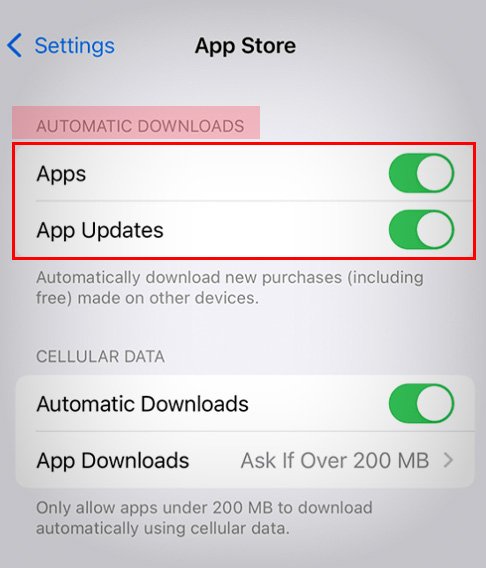
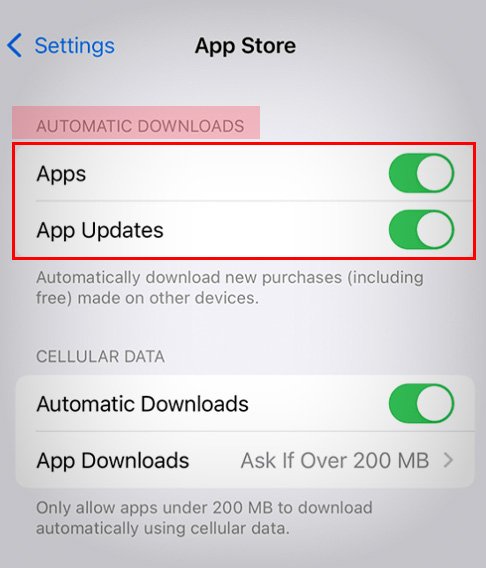
Siri の設定を無効にする
Siri は、電話のかなりの量のリソースを占有することもあります。そのため、いくつかの設定をオフにすることをお勧めします。たとえば、「Hey Siri」という音声コマンドでも携帯電話の動作が遅くなることがあります。これらをオフにする方法は次のとおりです。
[設定] に移動し、[アクセシビリティ] をタップします。[Siri] を選択します。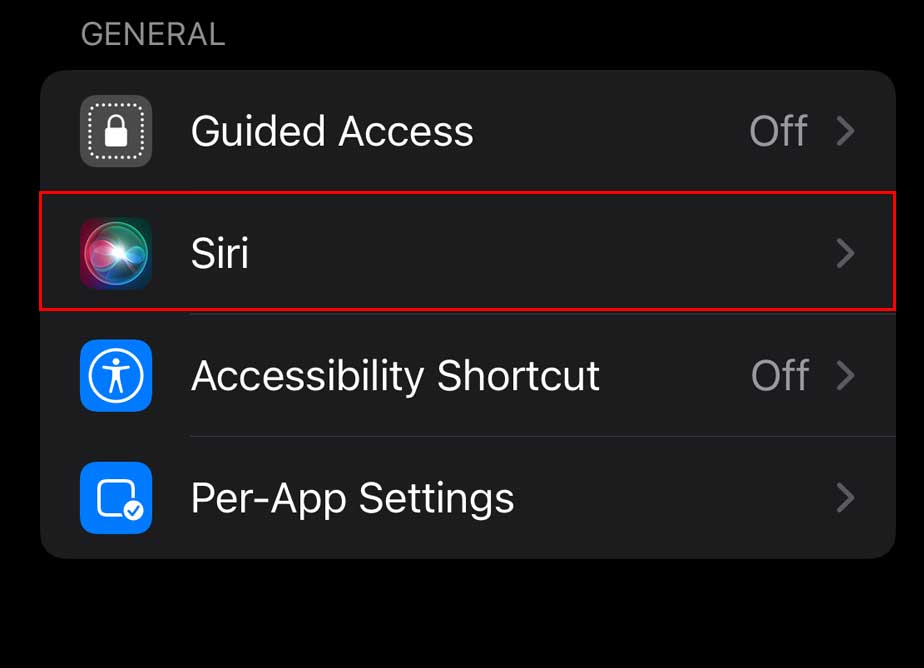
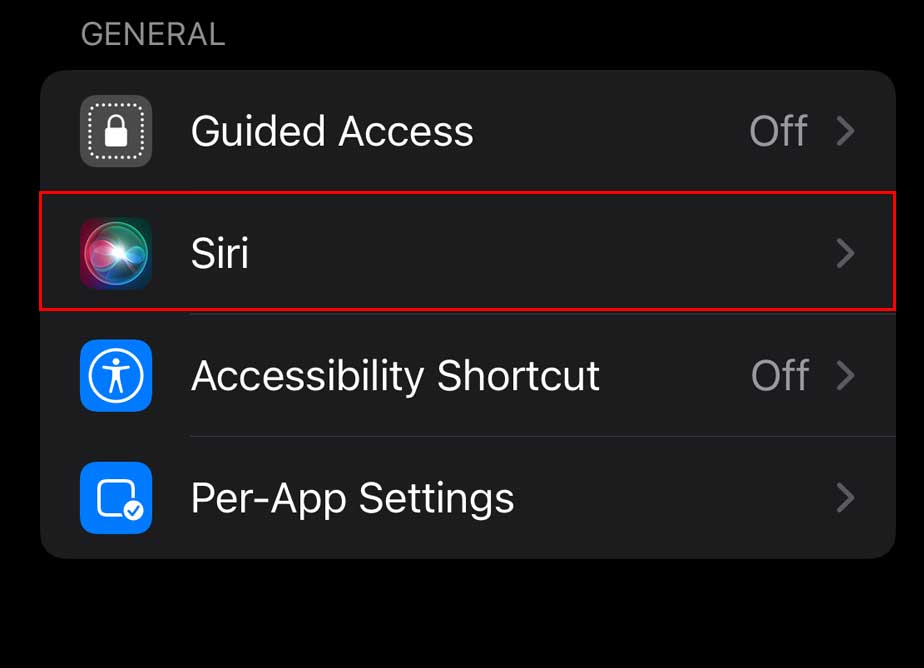 「Hey Siri」を常に聞くというオプションをオフにします。
「Hey Siri」を常に聞くというオプションをオフにします。 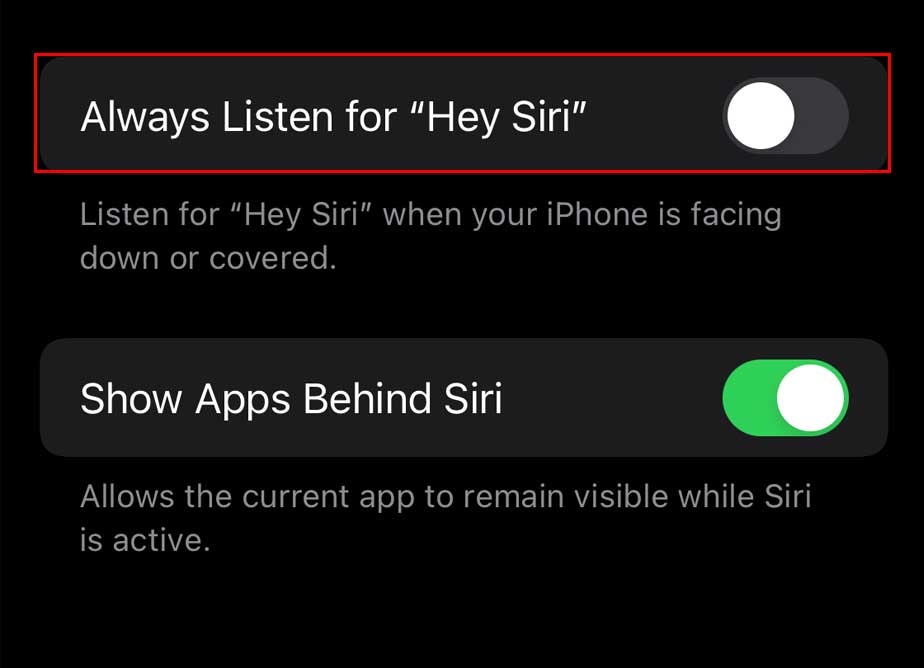
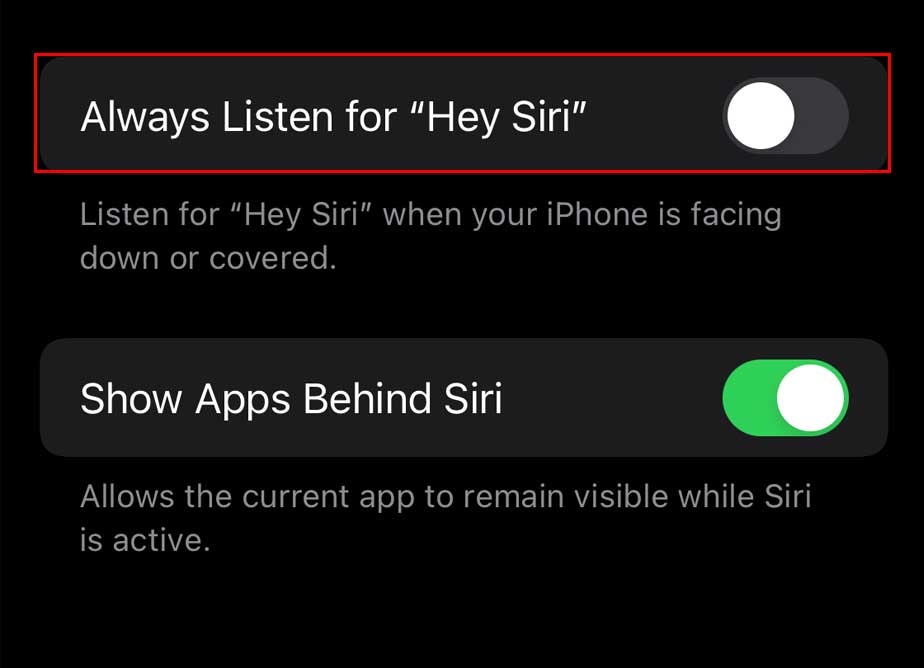
ブラウザをクリア履歴
保存されたブラウザのキャッシュ データも、バグや破損したファイルが原因で、最終的に携帯電話の速度が低下する可能性があります。したがって、このデータを消去することは、iPhone を高速化する 1 つの方法です。プライマリ ブラウザが Safari の場合、データを消去する方法は次のとおりです。
設定に移動します。 Safari をタップします。 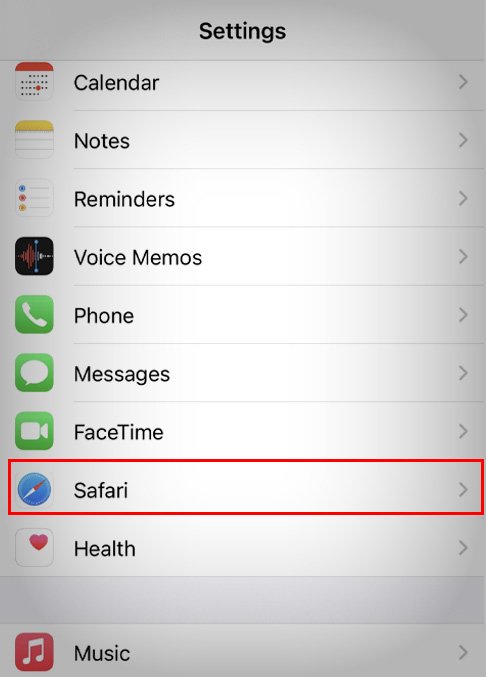
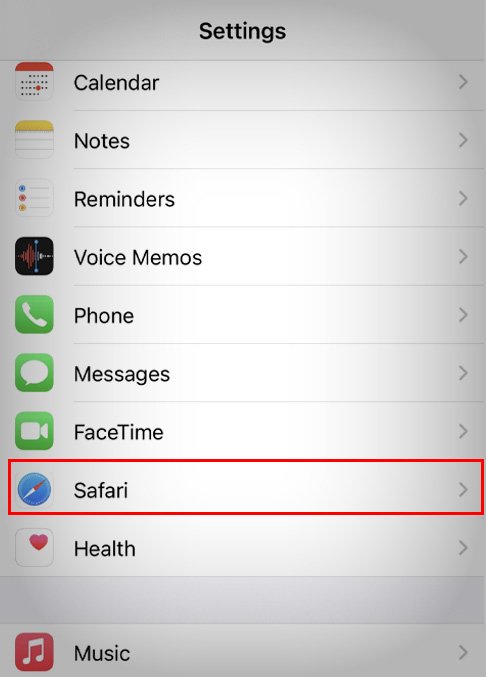 履歴とウェブサイトを消去するを選択しますデータオプション。
履歴とウェブサイトを消去するを選択しますデータオプション。 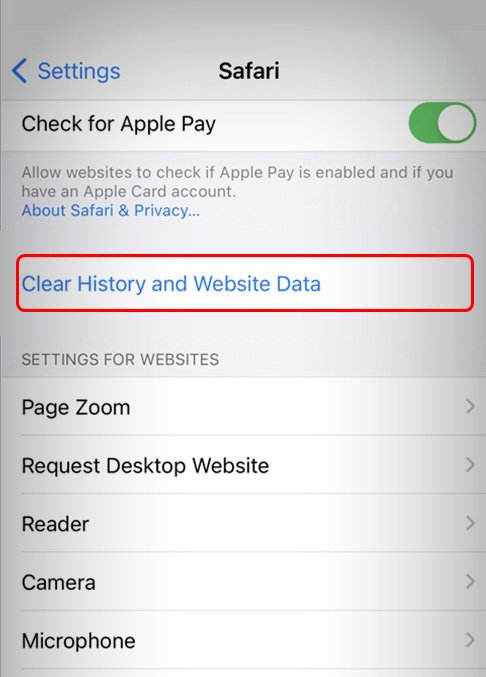
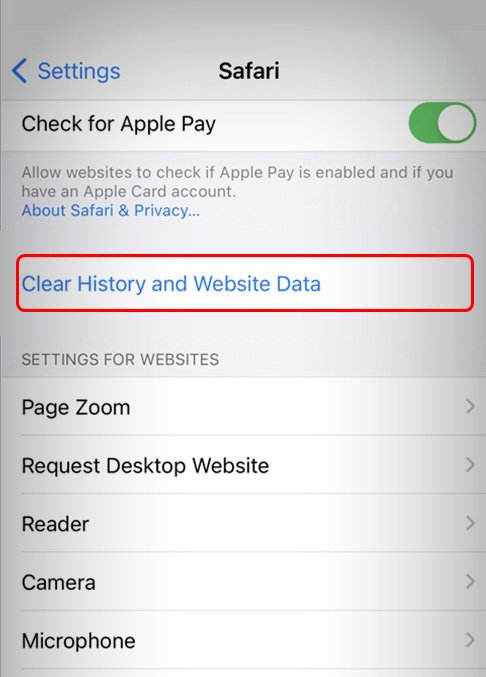
Chrome を頻繁に使用する場合は、次の方法で履歴を削除できます:
Chrome ブラウザを開きます。右下隅にある 3 つの点をタップします。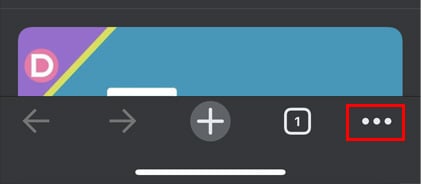 履歴をタップします>。
履歴をタップします>。 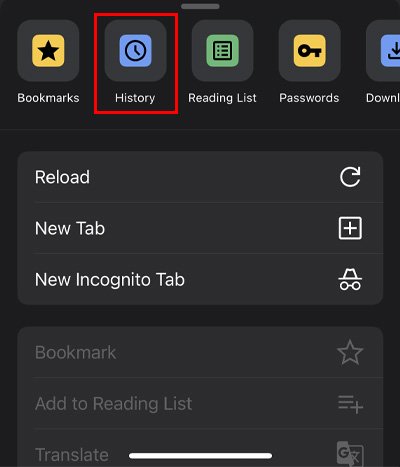
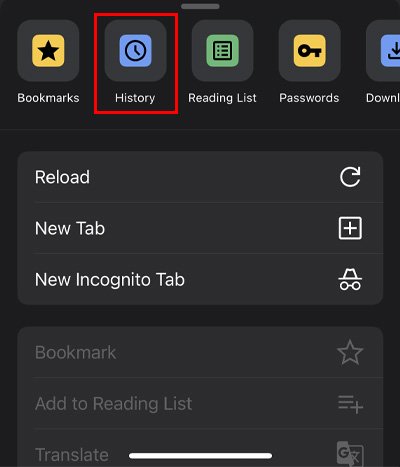 赤で強調表示されている [閲覧データを消去する] オプションを選択します。
赤で強調表示されている [閲覧データを消去する] オプションを選択します。 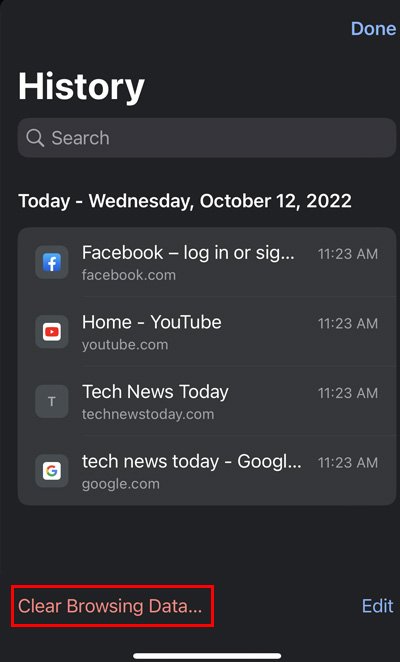
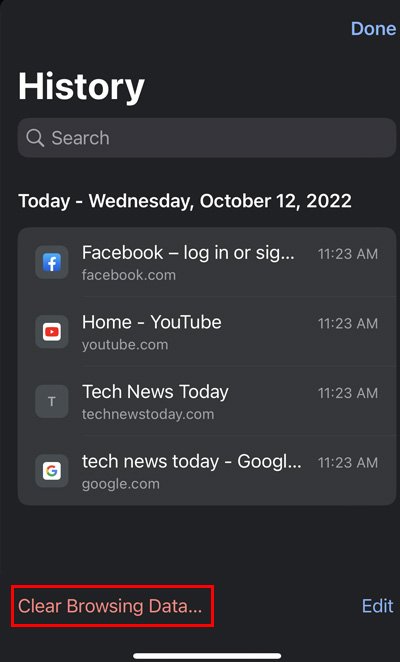
iPhone を初期状態にリセット
ほとんどの解決策を試しても iPhone が速くならない場合は、工場出荷時の設定にリセットすることをお勧めします。
すべてのデータを完全に消去すると、携帯電話のパフォーマンスが自動的に向上します。 iPhone を出荷時設定にリセットする方法は次のとおりです。
注: 出荷時設定へのリセット プロセス中にすべてのデータが失われるため、データをバックアップすることをお勧めします。
[設定] に移動し、[一般] をタップします。 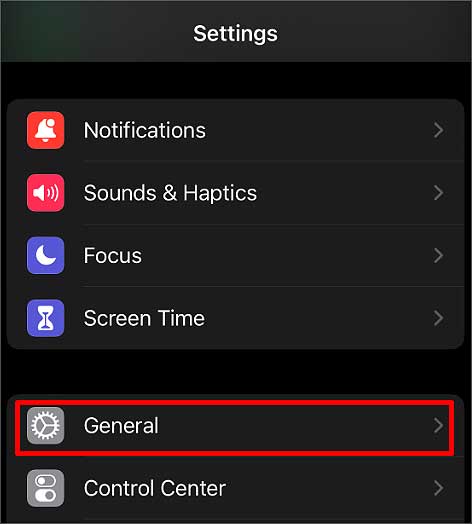
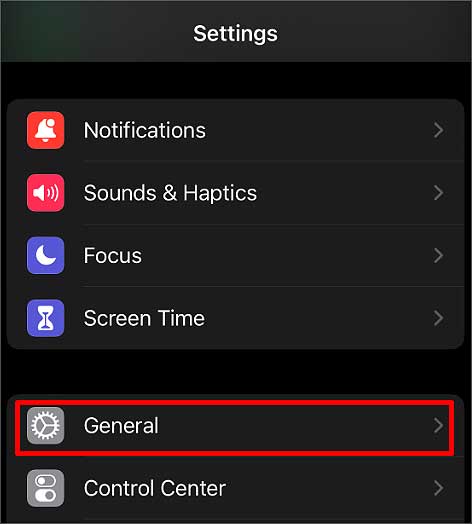 iPhone の転送またはリセットを選択します>オプション
iPhone の転送またはリセットを選択します>オプション
 消去をタップしますすべてのコンテンツと設定。
消去をタップしますすべてのコンテンツと設定。 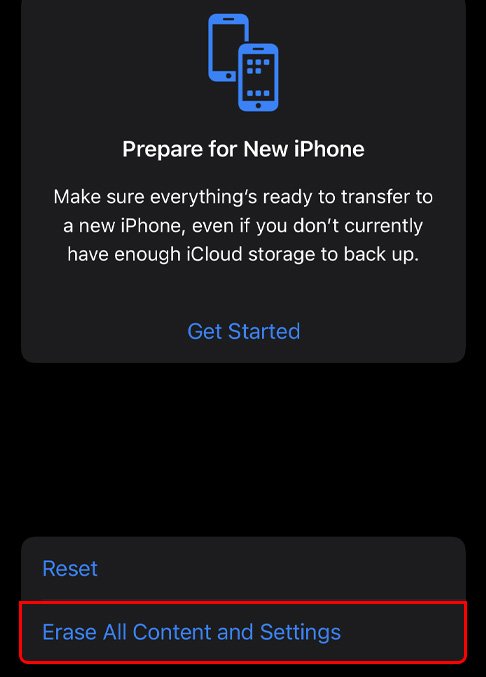
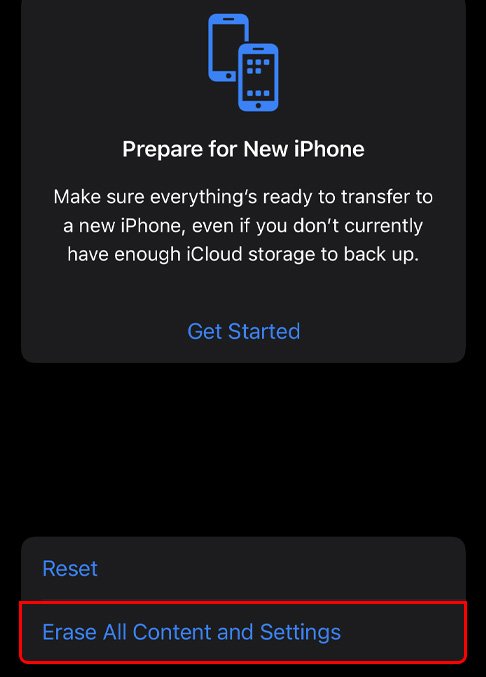
望まない場合電話を完全にリセットするには、[すべての設定をリセット] オプションのみを選択できます。